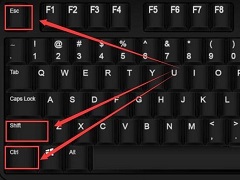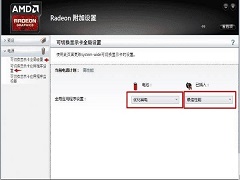Win10如何把AMD显卡设置为主显卡
时间:2022-04-17 来源:下载群
很多朋友使用Win10电脑想要把AMD独立显卡的优势发挥出来,所以想要设置为主显卡,毕竟独立显卡的性能可比集成显卡好太多了,用户只需要更新一下AMD显卡驱动,然后根据下面的方法进行操作即可,通过设置让平时使用电脑时也首选AMD显卡为主要的图形处理器。
步骤如下:
1、首先右键点击桌面,在右键菜单中点击【Radeon设置】。

2、这时就会打开AMD RADEON 设置控制面板,然后点击最下方的【首选项】。

3、接下来就出现“为Radeon设置 配置附加特性”的选项,我们再点击【Radeon更多设置】项。

4、就会弹出传统AMD显卡控制台,在“电源”选项下“可切换显示卡全局设置”或者“可切换显示卡应用程序设置中”就可以设置双显卡切换了,“优化省电”是用集显,“最佳性能”是用独显。

一般来说大家使用笔记本电脑的时候都会插着电吧,那么这样设置就可以了。
总而言之,想要独立显卡发挥出作用,那么就要设置为高性能。
相关信息
-
-
2022/04/17
Win10怎么打开任务管理器?Win10打开任务管理器的快捷键是什么? -
2022/04/17
Win10如何把AMD显卡设置为主显卡 -
2022/04/17
Win10无法启动WLAN Autoconfig服务错误1747怎么办?
-
-
Win10找不到defender安全中心怎么办
有很多win10用户都很喜欢系统自带的defender安全中心,但是也有不少朋友在电脑里找不到这个功能,为什么输入Windows Defender打不开安全中心呢,今天系统之家小编来给朋友们讲讲,...
2022/04/17
-
Win10系统DNS缓存清除命令是什么?如何清理dns缓存?
一些用户修改了dns服务器,但是过了一会发现还没生效,这是因为有DNS缓存的存在,还在使用原来的DNS地址,所以我们需要使用命令清除一下DNS缓存,接下来系统之家给朋友们分享win10清...
2022/04/17
系统教程栏目
栏目热门教程
- 1 Win10云下载和本地重新安装哪个好 有什么区别
- 2 Win10 KB5000808更新更新完之后电脑打印机打印时出现蓝屏错误代码怎么办?
- 3 Win10 20H2系统如何查看系统属性?
- 4 Win10怎么删除正在运行的程序?Win10彻底删除正在使用文件
- 5 Win10相机打不开提示错误代码0xa00f4244的处理方法
- 6 Win10右下角的图标怎么全部显示出来?
- 7 Win10找不到声音输出设备怎么办?Win10找不到声音输出设备的解决方法
- 8 Win10电脑没有外放声音怎么回事?Win10电脑没有外放声音的解决方法
- 9 Win10 20H2系统如何在桌面显示IE11图标?
- 10 Win10怎么清理电脑缓存垃圾文件夹?
人气教程排行
- 1 Win10云下载和本地重新安装哪个好 有什么区别
- 2 剪映Windows电脑版打开或者新建草稿就闪退怎么办?
- 3 剪映Windows专业电脑版目前支持什么格式的视频导入?
- 4 腾讯会议在线时长怎么看?腾讯会议参会时长设置方法
- 5 轻颜相机模糊怎么办?一招教你提升轻颜相机图片清晰度!
- 6 Win10 KB5000808更新更新完之后电脑打印机打印时出现蓝屏错误代码怎么办?
- 7 Office2019和Office2016哪个好用?Office2019和Office2016区别详解
- 8 腾讯在线文档怎么导入本地文档?腾讯在线文档导入本地文档教程分享
- 9 苹果手机如何控制苹果平板?iPhone远程控制iPad的方法
- 10 怎么在腾讯QQ发起群投票?腾讯QQ发起群投票的方法
站长推荐
热门系统下载
- 1 番茄花园 GHOST WIN10 X64 完美体验版 V2020.04(64位)
- 2 番茄花园 GHOST XP SP3 极速装机版 V2013.12
- 3 深度技术 Ghost XP SP3 极速纯净版 v2011.12
- 4 雨林木风 GHOST WIN7 SP1 X64 极速体验版 V2018.08(64位)
- 5 电脑公司 GHOST WIN7 SP1 X64 极速体验版 V2017.12(64位)
- 6 老机有福 Ghost XP SP3 终极优化版 2011.07【老爷机专用系统】
- 7 技术员联盟 GHOST WIN7 SP1 X64 免激活旗舰版 V2019.07 (64位)
- 8 GHOST WIN8 X64 免激活专业版 V2017.03(64位)
- 9 电脑公司 GHOST WIN7 SP1 X64 经典优化版 V2015.03(64位)
- 10 深度技术 GHOST WIN10 X86 正式装机版 V2020.02(32位)